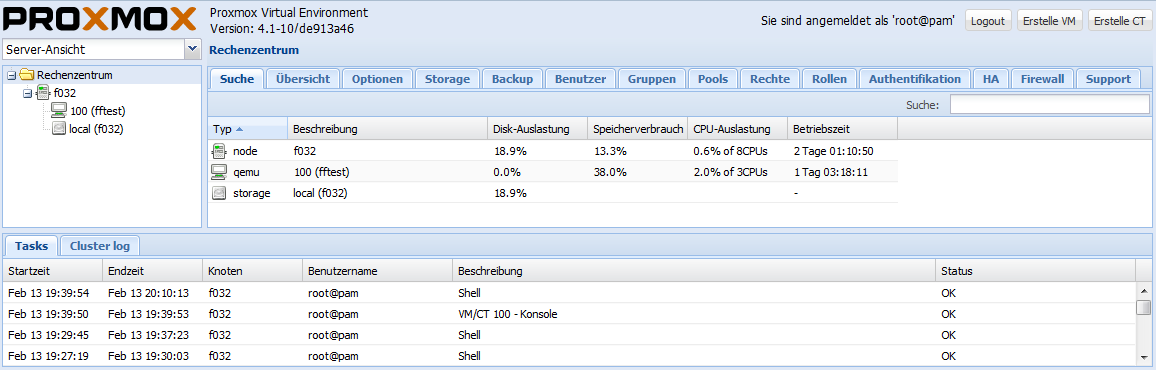VMinProxmox: Unterschied zwischen den Versionen
Emploi (Diskussion | Beiträge) (unzensierte DNSS) |
Emploi (Diskussion | Beiträge) |
||
| Zeile 17: | Zeile 17: | ||
# address y.y.y.y | # address y.y.y.y | ||
# netmask 255.255.255.128 | # netmask 255.255.255.128 | ||
| − | # gateway | + | # gateway y.y.y.x |
# broadcast z.z.z.z | # broadcast z.z.z.z | ||
# network y.y.y.0 | # network y.y.y.0 | ||
| Zeile 26: | Zeile 26: | ||
auto vmbr0 | auto vmbr0 | ||
iface vmbr0 inet static | iface vmbr0 inet static | ||
| − | address y.y.y.y # IP Adresse | + | address y.y.y.y # IP Adresse des Hosts |
netmask 255.255.255.128 | netmask 255.255.255.128 | ||
| − | gateway | + | gateway y.y.y.x # Gateway des Anbieters der Hostmaschine |
bridge_ports eth0 | bridge_ports eth0 | ||
bridge_stp yes | bridge_stp yes | ||
Version vom 27. Februar 2016, 16:54 Uhr
Inhaltsverzeichnis
Kurzanleitung für Proxmox 4.1 auf Debian 8, Ubuntu 14.4 LTS amd64 Server als Gastsystem. Zuvor muss das *.iso Image heruntergeladen und auf die Hostmaschine hochgeladen werden.
Proxmox Host konfigurieren
Unter Netzwerk Linux Bridge erstellen: Mit der Konsole die Datei /etc/networks/interfaces-new anpassen:
auto lo iface lo inet looback allow-hotplug eth0 iface eth0 inet manual # address y.y.y.y # netmask 255.255.255.128 # gateway y.y.y.x # broadcast z.z.z.z # network y.y.y.0 # dns-nameservers 8.8.8.8 iface eth0 inet manual auto vmbr0 iface vmbr0 inet static address y.y.y.y # IP Adresse des Hosts netmask 255.255.255.128 gateway y.y.y.x # Gateway des Anbieters der Hostmaschine bridge_ports eth0 bridge_stp yes bridge_fd 5 #Timeout für die Brücke
Speichern und Neustarten.
Virtuelle Maschine erstellen
- Name vergeben
- OS: Linux 4.x auswählen
- CD/DVD: ubuntu 14.04. server-amd64 wählen
- Laufwerk: 10 GB
- CPU: Cores 2 und Typ:host
- Speicher: Min 512, empfohlen 1024 MB (nach der Installation kann der Speicher noch erhöht werden)
- Netzwerk: Bridge mode (vmbr0)
Anschließend: Unter Hardware, Tastaturlayout: German(de) setzen, dass ist wichtig für die Tastaturerkennung und das Passwort.
Es empfiehlt sich außerdem die Optionen "Beim Booten starten"=Ja zu setzen.
Installation des Gastsystems
Server ohne Zusätze installieren.
Anmelden mit Benutzername und Passwort.
sudo nano /etc/network/interfaces
"iface eth0 inet dhcp" bearbeiten:
iface eth0 inet static address y.y.y.y # IP Adresse der VM netmask 255.255.255.255 pointopoint x.x.x.x # Gateway des Anbieters der Hostmaschine gateway x.x.x.x # Gateway des Anbieters der Hostmaschine dns-nameservers 85.214.20.141 84.200.69.80 84.200.70.40 #DNS Server
- DNS Server 85.214.20.141 von https://digitalcourage.de/support/zensurfreier-dns-server oder 84.200.69.80 und 84.200.70.40 von https://dns.watch/index
Speichern und Neustart mit
sudo reboot now
Netzwerktest:
ping freifunk-dresden.de
Installation des Freifunk-Servers
sudo su #dauerhaft Superuser=Root apt-get update #Paketquellen aktualisieren apt-get install git #git installieren
mkdir /root/freifunk cd /root/freifunk
git clone https://github.com/ddmesh/vserver-base.git
cd vserver-base bash vserver-install.sh
Konfigurieren des Freifunk-Servers
Für die /etc/nvram.conf benötigt man einen fastd Key:
bash /etc/init.d/S53backbone-fastd genkey
und eine Knotennummer:
Für eine Tunnel muss mit der per
bash /etc/openvpn/gen-config.sh PfadZumConfigFile.conf
die Konfiguration erstellt werden.
Anschließend müssen im erstellten "openvpn.conf"-File die Pfade für cert, key und crl-verify angepasst werden.